资讯专栏INFORMATION COLUMN

众所周知,Python的功能还是比较多的,其中,他们可以对图像进行相关的处理,处理完成之后,还能对其进行相关的压缩,具体的,关于Python的功能介绍,就为大家介绍到这里了,希望可以给各位读者带来帮助。
入门了解1.颜色
如果你有使用颜料画画的经历,那么一定知道混合红、黄、蓝三种颜料可以得到其他的颜色,事实上这三种颜色就是美术中的三原色,它们是不能再分解的基本颜色。在计算机中,我们可以将红、绿、蓝三种色光以不同的比例叠加来组合成其他的颜色,因此这三种颜色就是色光三原色。在计算机系统中,我们通常会将一个颜色表示为一个RGB值或RGBA值(其中的A表示Alpha通道,它决定了透过这个图像的像素,也就是透明度)。
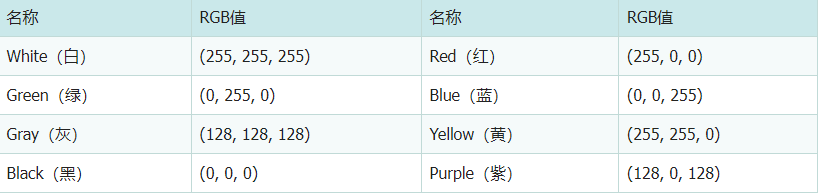
入门了解2.像素
对于一个由数字序列表示的图像来说,最小的单位就是图像上单一颜色的小方格,这些小方块都有一个明确的位置和被分配的色彩数值,而这些一小方格的颜色和位置决定了该图像最终呈现出来的样子,它们是不可分割的单位,我们通常称之为像素(pixel)。每一个图像都包含了一定量的像素,这些像素决定图像在屏幕上所呈现的大小,大家如果爱好拍照或者自拍,对像素这个词就不会陌生。

用Pillow处理图像
Pillow是由从著名的Python图像处理库PIL发展出来的一个分支,通过Pillow可以实现图像压缩和图像处理等各种操作。可以使用下面的命令来安装Pillow。
</>复制代码
pip install pillow
Pillow中最为重要的是Image类,可以通过Image模块的open函数来读取图像并获得Image类型的对象。
1.读取和显示图像
</>复制代码
from PIL import Image #读取图像获得Image对象 image=Image.open('guido.jpg') #通过Image对象的format属性获得图像的格式 print(image.format)#JPEG #通过Image对象的size属性获得图像的尺寸 print(image.size)#(500,750) #通过Image对象的mode属性获取图像的模式 print(image.mode)#RGB #通过Image对象的show方法显示图像 image.show()
2.剪裁图像
</>复制代码
#通过Image对象的crop方法指定剪裁区域剪裁图像 image.crop((80,20,310,360)).show()
3.生成缩略图
</>复制代码
#通过Image对象的thumbnail方法生成指定尺寸的缩略图 image.thumbnail((128,128)) image.show()

4.缩放和黏贴图像
</>复制代码
#读取骆昊的照片获得Image对象 luohao_image=Image.open('luohao.png') #读取吉多的照片获得Image对象 guido_image=Image.open('guido.jpg') #从吉多的照片上剪裁出吉多的头 guido_head=guido_image.crop((80,20,310,360)) width,height=guido_head.size #使用Image对象的resize方法修改图像的尺寸 #使用Image对象的paste方法将吉多的头粘贴到骆昊的照片上 luohao_image.paste(guido_head.resize((int(width/1.5),int(height/1.5))),(172,40)) luohao_image.show()
5.旋转和翻转
</>复制代码
image=Image.open('guido.jpg') #使用Image对象的rotate方法实现图像的旋转 image.rotate(45).show() #使用Image对象的transpose方法实现图像翻转 #Image.FLIP_LEFT_RIGHT-水平翻转 #Image.FLIP_TOP_BOTTOM-垂直翻转 image.transpose(Image.FLIP_TOP_BOTTOM).show()
6.操作像素
</>复制代码
for x in range(80,310): for y in range(20,360): #通过Image对象的putpixel方法修改图像指定像素点 image.putpixel((x,y),(128,128,128)) image.show()
7.滤镜效果
</>复制代码
from PIL import ImageFilter #使用Image对象的filter方法对图像进行滤镜处理 #ImageFilter模块包含了诸多预设的滤镜也可以自定义滤镜 image.filter(ImageFilter.CONTOUR).show()
使用Pillow绘图
Pillow中有一个名为ImageDraw的模块,该模块的Draw函数会返回一个ImageDraw对象,通过ImageDraw对象的arc、line、rectangle、ellipse、polygon等方法,可以在图像上绘制出圆弧、线条、矩形、椭圆、多边形等形状,也可以通过该对象的text方法在图像上添加文字。
完整的代码如下所示。
</>复制代码
import random from PIL import Image,ImageDraw,ImageFont def random_color(): """生成随机颜色""" red=random.randint(0,255) green=random.randint(0,255) blue=random.randint(0,255) return red,green,blue width,height=800,600 #创建一个800*600的图像,背景色为白色 image=Image.new(mode='RGB',size=(width,height),color=(255,255,255)) #创建一个ImageDraw对象 drawer=ImageDraw.Draw(image) #通过指定字体和大小获得ImageFont对象 font=ImageFont.truetype('Kongxin.ttf',32) #通过ImageDraw对象的text方法绘制文字 drawer.text((300,50),'Hello,world!',fill=(255,0,0),font=font) #通过ImageDraw对象的line方法绘制两条对角直线 drawer.line((0,0,width,height),fill=(0,0,255),width=2) drawer.line((width,0,0,height),fill=(0,0,255),width=2) xy=width//2-60,height//2-60,width//2+60,height//2+60 #通过ImageDraw对象的rectangle方法绘制矩形 drawer.rectangle(xy,outline=(255,0,0),width=2) #通过ImageDraw对象的ellipse方法绘制椭圆 for i in range(4): left,top,right,bottom=150+i*120,220,310+i*120,380 drawer.ellipse((left,top,right,bottom),outline=random_color(),width=8) #显示图像 image.show() #保存图像 image.save('result.png')
注意:上面代码中使用的字体文件需要根据自己准备,可以选择自己喜欢的字体文件并放置在代码目录下。
总结
使用Python语言做开发,除了可以用Pillow来处理图像外,还可以使用更为强大的OpenCV库来完成图形图像的处理,OpenCV(Open Source Computer Vision Library)是一个跨平台的计算机视觉库,可以用来开发实时图像处理、计算机视觉和模式识别程序。在我们的日常工作中,有很多繁琐乏味的任务其实都可以通过Python程序来处理,编程的目的就是让计算机帮助我们解决问题,减少重复乏味的劳动。
上述内容就给大家介绍到这里了,希望可以给大家带来更多的帮助。
文章版权归作者所有,未经允许请勿转载,若此文章存在违规行为,您可以联系管理员删除。
转载请注明本文地址:https://www.ucloud.cn/yun/128178.html
阅读 1123·2023-01-14 11:38
阅读 1118·2023-01-14 11:04
阅读 951·2023-01-14 10:48
阅读 2466·2023-01-14 10:34
阅读 1203·2023-01-14 10:24
阅读 1083·2023-01-14 10:18
阅读 703·2023-01-14 10:09
阅读 782·2023-01-14 10:02